
Efter jämförelse av alla egenskaper, har du valt de bästa Apple AirPods för dig. Att lyssna på musik med dina Apple AirPods Pro är som att komma in i en helt ny värld tack vare dess aktiva brusreducering. Kanske du föredrar AirPods 2 som ger dig bättre prestanda med dess H1-baserade chipset i jämförelse med den första generationens AirPods.
I denna blogg, kommer vi ta oss en titt på några AirPods tips och tricks för att hjälpa dig få det bästa ut av dina AirPods i dina öron.
Förbättra användar-effektiviteten av dina AirPods
Oavsett om du äger den första eller andra generationen av AirPods eller IPX4 vattentäta AirPods Pro, kommer dessa tips och tricks hjälpa dig lyfta din upplevelse.
Döp om dina AirPods för att passa dig
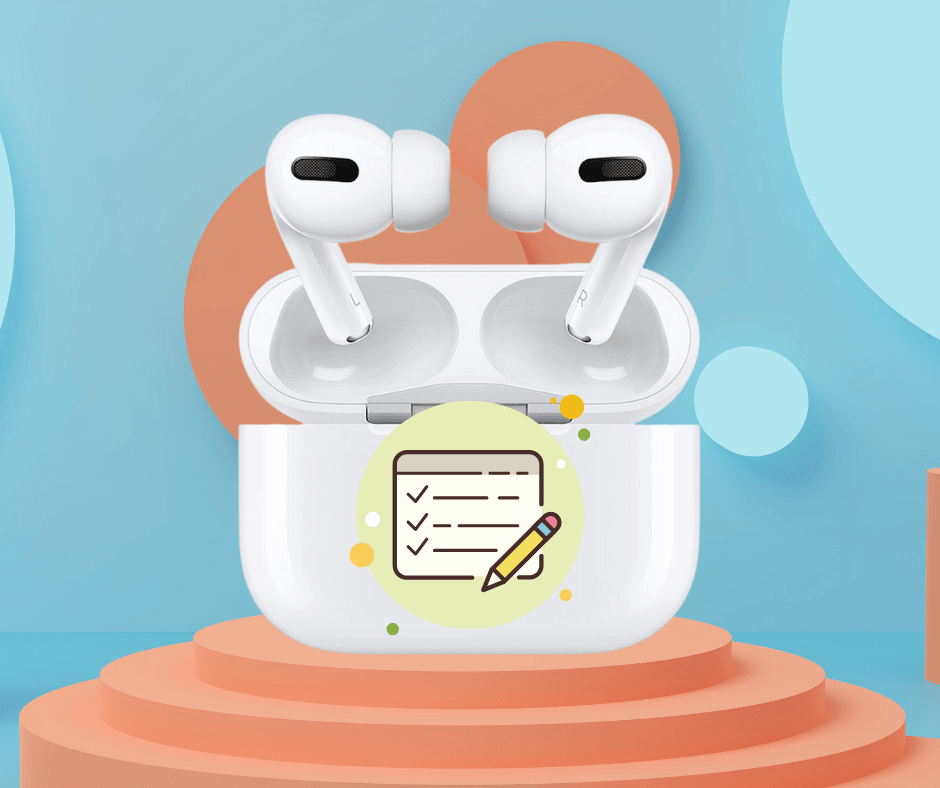
Apple enheter, precis som Apple iPhone, iPad och även Apple Watch gör parkoppling med dem enkelt och snabbt. Men de sätts i standardnamn för dina trådlösa hörlurar.
Att ge dina Apple Bluetooth hörlurar ett namn tar inte för mycket tid och kraft och du kan göra det direkt på din iPhone.
- Gå till Inställningar på din iPhone.
- Gå till Bluetooth sektionen.
- Leta efter dina AirPods på den tillgängliga listan.
- Tryck på Info ikonen bredvid AirPods namnet.
- Välj Namn.
- Redigera namnet och tryck på Klar sedan Tillbaka.
Det är så pass enkelt att döpa om dina AirPods till MyMusicBuddy!
Tillsammans blir det roligare: Dela ljud med dina vänner
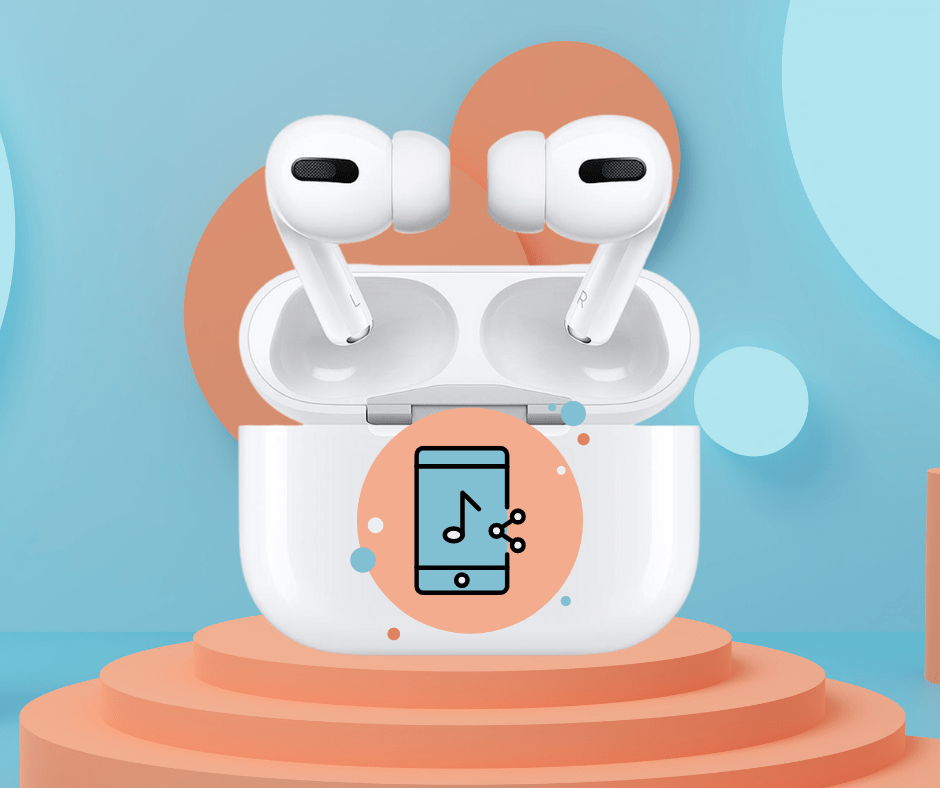
Det finns säkert massor av tillfällen när du ville se filmer tillsammans med en vän på din iPad. Men att sätta bort och byta ut dina Apple-hörlurar för en högtalare ger inte den bästa ljudupplevelsen.
Däremot, om din vän har AirPods, eller ett par av kompatibla Beats hörlurar, kan ljuddelning vara räddningen för enheter med iOS 13 och upp. Läs om hur man gör!
- Öppna din väns AirPods bredvid din iPhone eller iPad.
- På kortet som dyker upp på din skärm, välj Dela ljud tillfälligt.
Ovannämnda steg kommer dela ljudet av din enhet under en kort period. Denna parkoppling kommer inte länka hörlurar med din Apple ID.
Alternativt, om din vän redan har hörlurarna i, kan du också sätta upp ljuddelning från Kontrollcenter på din enhet.
Tillgängligt stöd: Hörhjälp för föräldrar
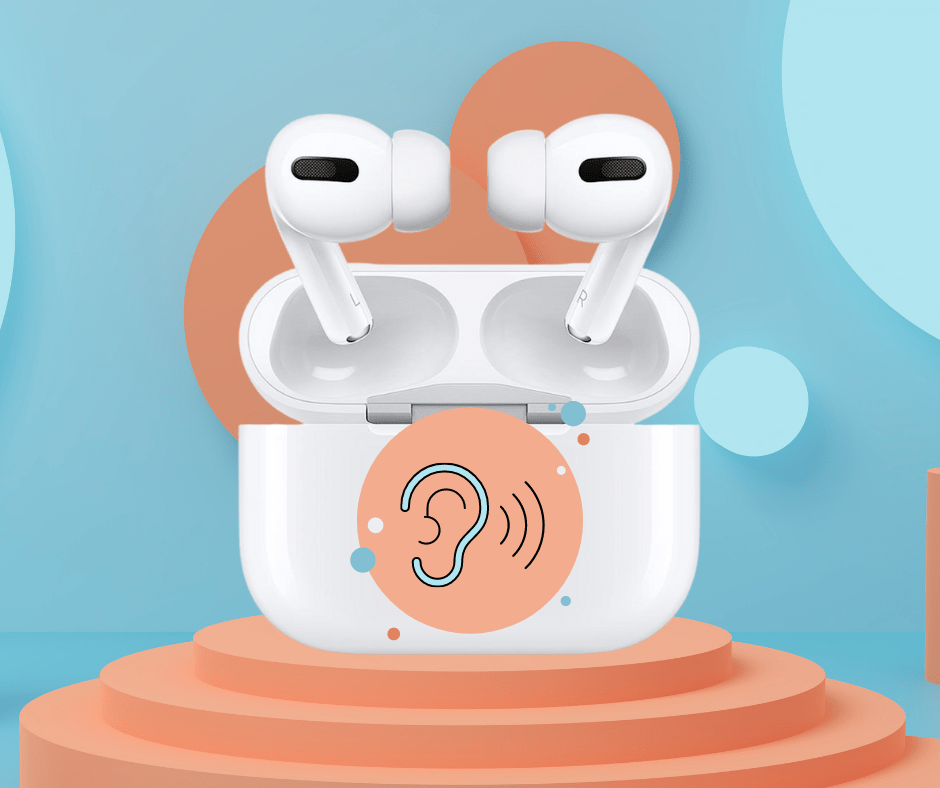
Apple introducerade Hör allt funktionen med deras iOS 12. Denna funktion hjälper dig boosta din hörupplevelse, vilket är användbart i högljudda miljöer eller när du behöver höra på långt avstånd. Föräldrar kan använda detta som provisorisk babymonitor.
Du kan aktivera Hör allt funktion med följande steg:
- Gå till Inställningar på enheten.
- Gå till Kontrollcenter.
- Tryck på Anpassa kontroller.
- Tryck på ‘+’ bredvid Hörsel för att lägga till till Kontrollcenter.
När du lagt till Hörsel på Kontrollcenter, följ då följande steg för att aktivera.
- Tryck på öronikonen på Kontrollcenter.
- På popupen, tryck på Hör allt sektionen och slå PÅ.
Siri, Spela min Spotify Mix – Njut av din favoritmusik
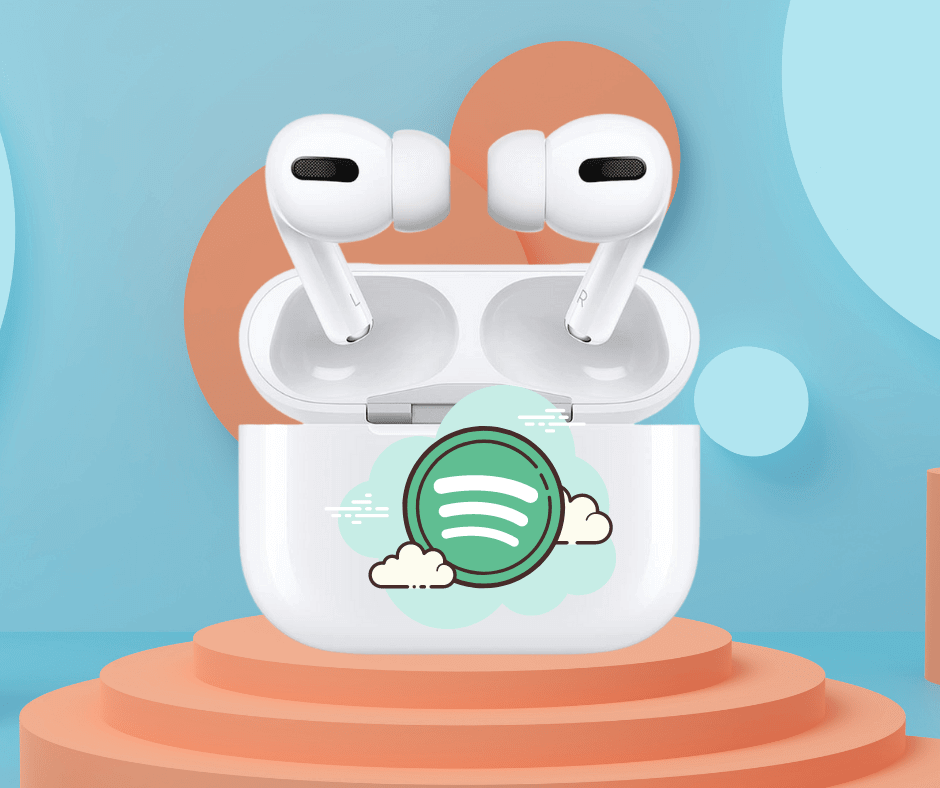
Apples true wireless hörlurar kan också använda dina Spotify-listor med den nya Spotify Siri integreringen. Säkerställ att din enhet är uppdaterad med iOS 13 och följ stegen om hur man får Siri till spela från Spotify.
- Aktivera Siri och följ kommando “Play song on Spotify”.
- Ovanstående öppnar för Siri att komma åt Spotify.
- Välj Ja för att använda Siri Spotify kontroller.
När den är aktiverad, behöver du bara säga till Siri att spela upp från Spotify. Du behöver nämna Spotify i dina kommandon. Just nu kan du inte be Siri att spela upp podcasts från Spotify, men följande kommandon kommer fungera:
- Play Daily Mix 1 on Spotify!
- Play artist name using Spotify!
- Play Album name on Spotify!
- Play song name on Spotify!
- Play the latest song by the artist name!
- Play playlist name on Spotify!
Använd en hörlur: Expandera batteriet på dina AirPods
Du kanske undrar varför man skulle vilja använda en hörlur. Men har du tänkt över varför man svarar på samtal med bara ena örat? Att använda en hörlur åt gången kommer hjälpa dig expandera batterilivet på din AirPods, låter dig få mer ut av den.
När du satt mikrofonanvändningen vid Automatisk, kan du enkelt använda bara en hörlur för att svara på samtal. Det är också ett bra val när du vill vara mer medveten om din omgivning.
Tillkännage samtal: Uppträd alltid med ditt bästa beteende
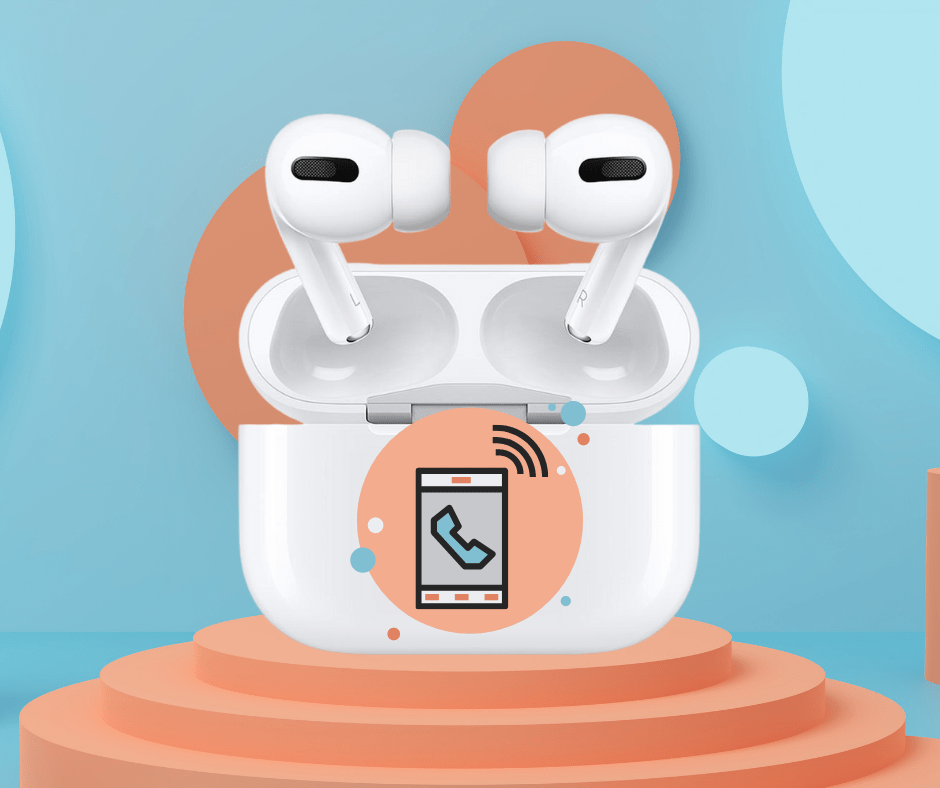
Om du är en som svarar på samtal under låtar när du är i gott humör, kommer denna inställningen se till att du inte skämmer ut dig framför viktiga människor. Du kan ställa in så att din iPhone läser upp kontaktnamnet över dina AirPods och till och med på din bils Bluetooth-system.
Såhär gör man:
- Gå till Inställningar på din smartphone.
- Tryck på Mobil sektionen.
- Tryck på Tillkännage samtal.
- Tryck på Endast hörlurar för att tillkännage samtal över hörlurar.
- För att aktivera Tillkännage samtal för både hörlurar och bilsystem, tryck på Hörlurar och bil.
Ta samtal: Använd AirPods för en handsfree upplevelse
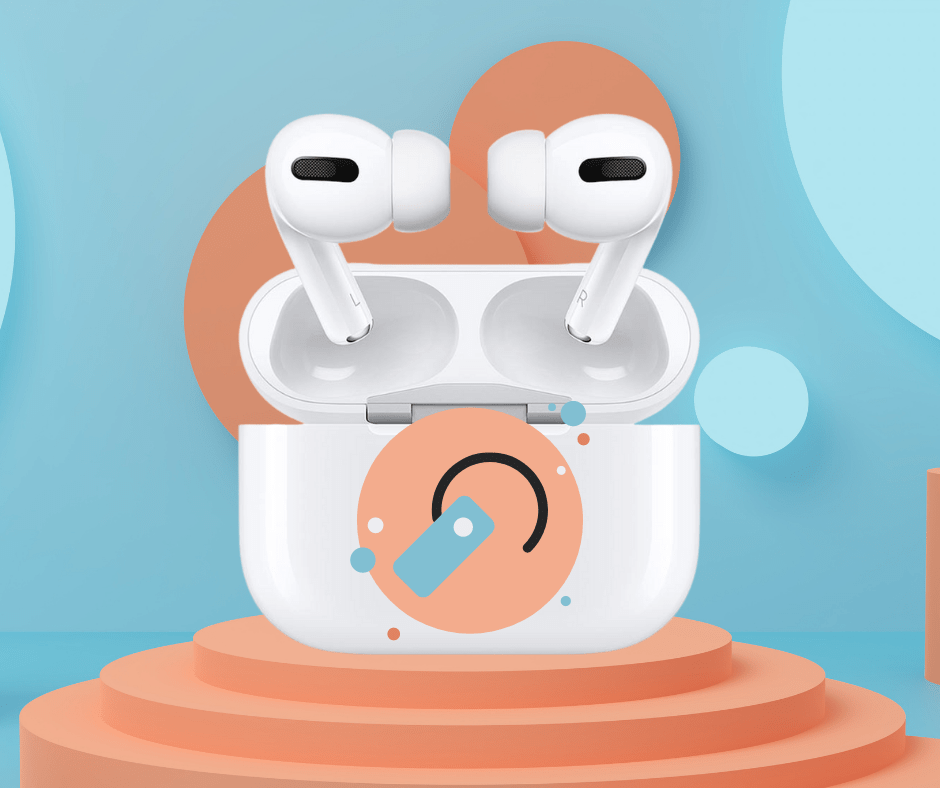
De behöver inte längre ta ut din iPhone ur fickan eller ryggsäcken för att svara på samtal. Med AirPods kommer det att vara väldigt simpelt att sätta en hörlur i örat.
Denna funktion är vanligtvis inställd på standard. Däremot, så kan du aktivera den genom att följa stegen nedan, om din iPhone behöver det.
- Gå till Inställningar på din anslutna iPhone.
- Gå till Bluetooth för att få tillgång till AirPods.
- Tryck på Info ikonen bredvid dina AirPods namn.
- Slå PÅ Automatisk öronavkänning.
Siri, Läs upp mina meddelanden – Spara min tid
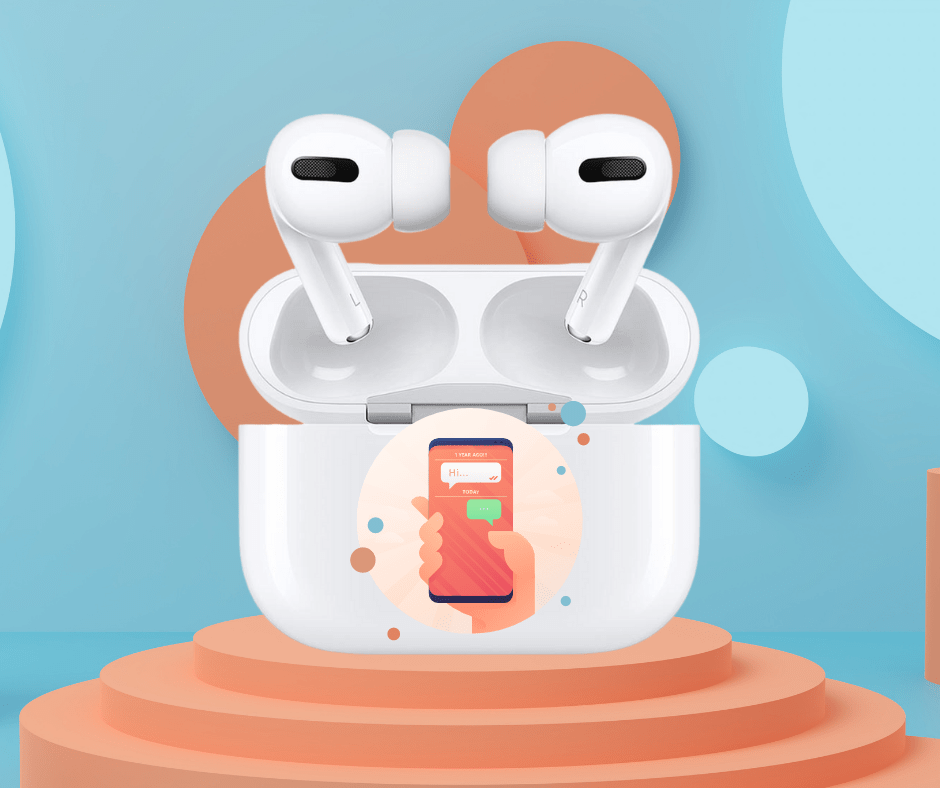
Njut av handsfree upplevelse så att du kan skicka meddelanden med Apple enheter med iOS 13.2 eller högre. Funktionen Annonsera meddelanden med Siri låter den virtuella assistenten ge mer effektivitet till din livsstil och dessutom säkerhet, speciellt när du kör.
För att aktivera denna funktion, följ stegen nedan:
- Gå till Inställningar av din smartphone.
- Tryck på Notiser.
- Slå PÅ Annonsera meddelanden med Siri valmöjligheten.
När den är aktiverad, kan du välja dessa meddelanden du vill att Siri ska läsa upp. Siri kommer meddela kontaktnamnet och läsa upp meddelandet om det är ett kort sådant. För längre meddelanden, kommer assistenten bara läsa upp namnet, men du kan också be den om att läsa upp dessa.
Detta läge kommer också låta dig svara på meddelanden via Siri. Vill du inte ha Siris assistans? Du kan anpassa funktionen från Kontrollcenter.
Denna funktion finns också tillgänglig för Powerbeats Pro och Beats Solo Pro hörlurar.
Batterilivets detaljer på Apple enheten – Var alltid redo
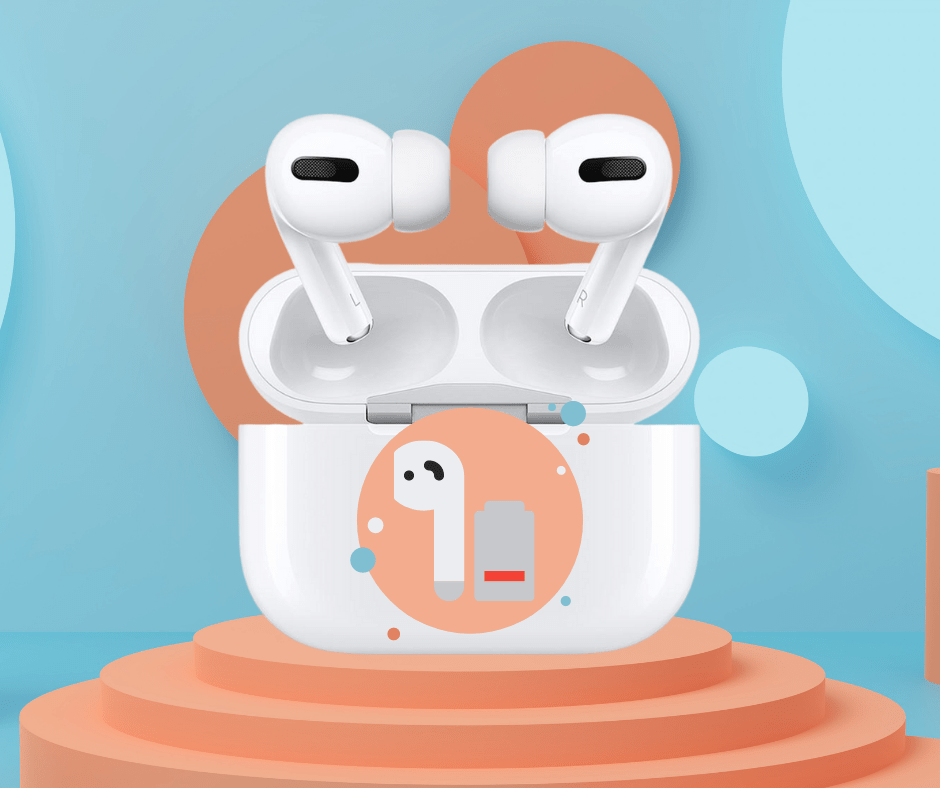
Efter att du använt dina AirPods en längre period, kanske du fortfarande vill veta hur mycket batteritid som finns kvar. Din iPhone och din Apple Watch kan användas för att se batterilivet på dina hörlurar.
Om du vill ha mer information om batterilivet på din iPhone, allt du behöver göra är att öppna fodralet till den. Skärmen kommer blinka och visa upp kvarstående batterinivå i hörlurarna och laddninsfodralet.
Du kan ta bort en av hörlurarna för att få reda på individuell laddning. Att ta bort båda hörlurarna kommer endast visa batteri för hörlurarna och inte fodralet.
På Apple Watch, anslut AirPods via AirPlay och öppna Kontrollcenter. Tryck på batteriets procent, så ser du batterilivet för dina AirPods visat på klockskärmen för snabb check.
Borttappat och hittat: Hitta en borttappad AirPod var du än är
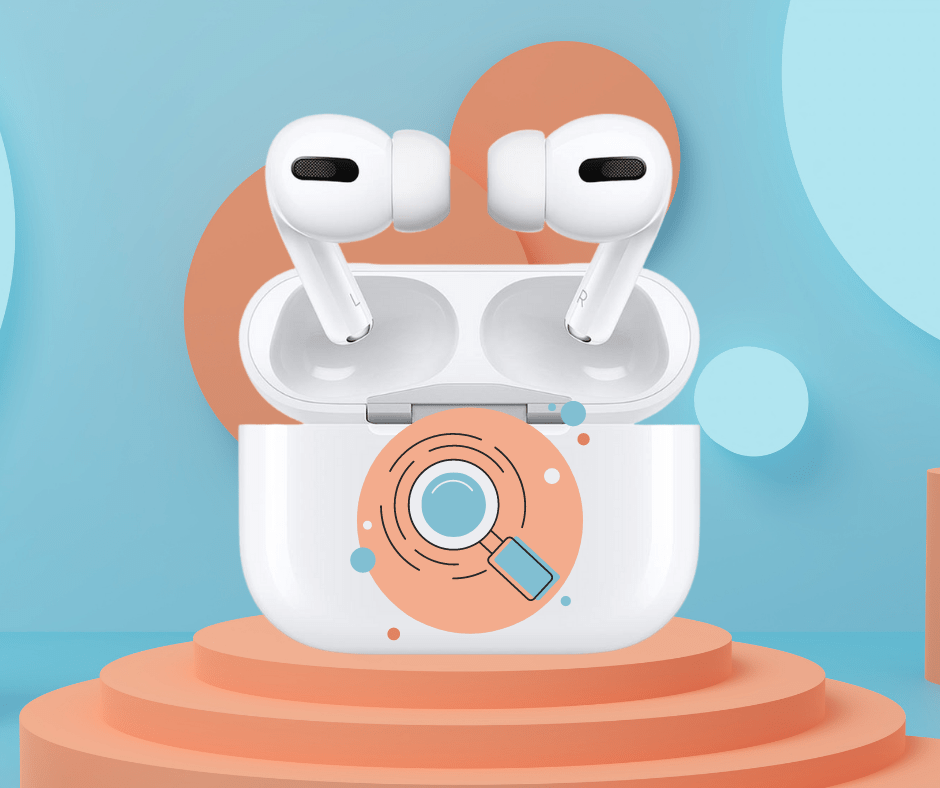
Om du är den glömska typen, rekommenderar vi att du skaffar ett AirPods tillbehör som hjälper dig vara organiserad. Däremot, om du redan tappat dina anslutna AirPods, oroa dig inte.
Hitta min iPhone app kan också användas för att hitta dina borttappade AirPods, trots appens begränsningar.
- Dina AirPods behöver anslutas för att appen ska kunna hitta dem.
- Du behöver vara ansluten för att individuella AirPods ska kunna spela upp ljud på dem för att hjälpa dig hitta dem.
Om ovanstående förhållanden stämmer överens, så är allt du behöver göra:
- Öppna Hitta min iPhone app på din smartphone eller gå till iCloud.
- Leta efter ditt AirPods namn i listan på skärmen och tryck på dem.
- Appen visar då upp senast upptäckta plats för din AirPods.
- Du kan också få appen att spela upp ljud på dina AirPods vid högsta volym.
Bättre kontroll över kontrollerna – Var på rätt spår
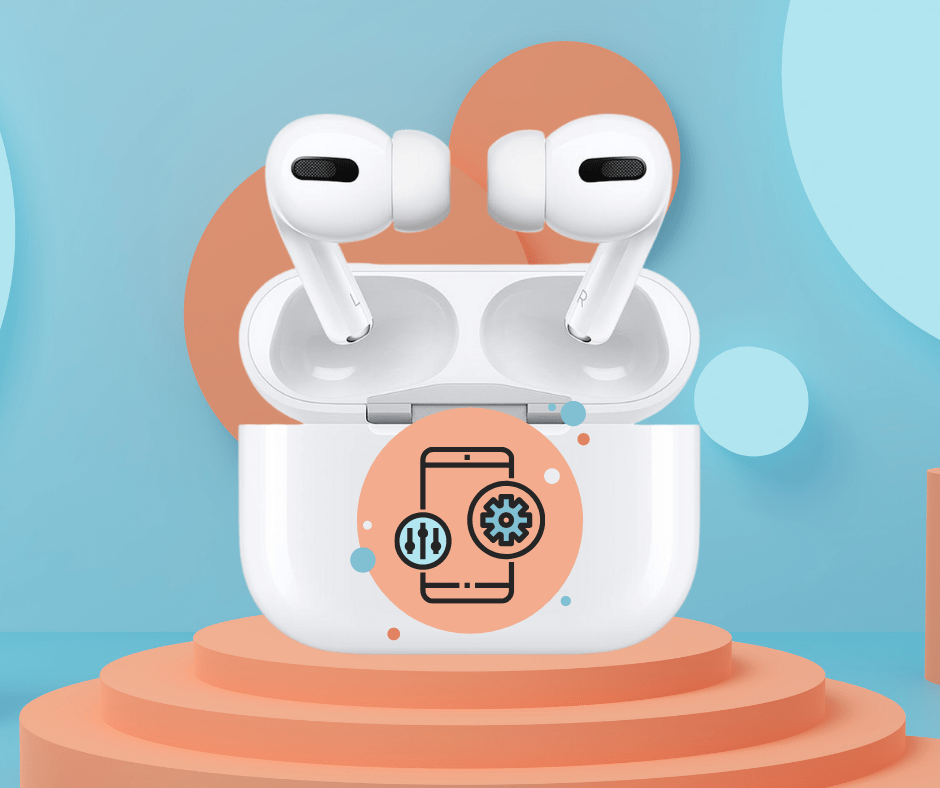
Om du är trött på att olyckligt sätta igång Siri på dina AirPods 1 och 2, är det dags att lära hur man anpassar dubbeltryck. AirPods låter dig ändra tryckkontroller för att hantera musikuppspelning, såsom uppspelning och pausning, nästa spår och föregående spår, eller för att få tillgång till Siri.
Du kan sätta upp kontroller på olika sätt för när du använder dina AirPods med din iPhone och när du använder dem med din Mac. Här är hur du optimerar dessa kontroller för dina behov:
- Gå till Inställningar på din Apple enhet.
- Tryck på Bluetooth.
- Tryck på Info ikonen bredvid dina AirPods namn.
- Tryck på hörluren du vill anpassa och gör ändringarna.
AirPods Pro: Tips & tricks för en proffsig upplevelse
Förutom ovanstående tips och tricks, erbjuder AirPods Pro extra funktioner. I denna sektion, ser vi över hur du kan njuta av dina Apple hörlurar ännu mer.
Testa passformen av öronknopparna: Perfekt passform för bästa komfort
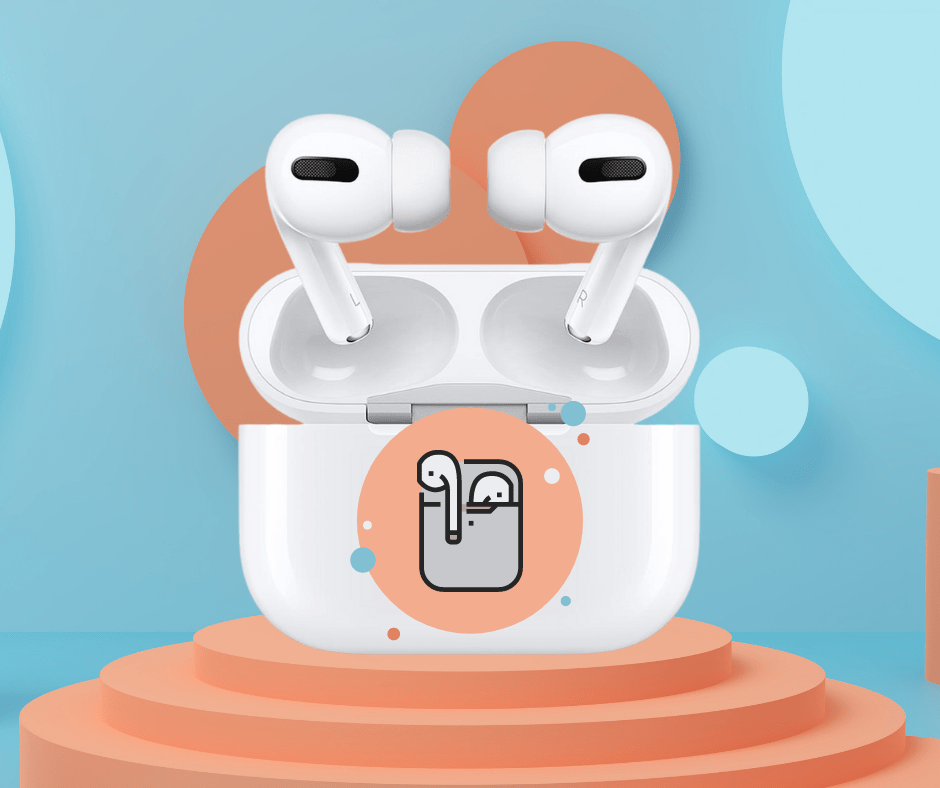
AirPods Pro fixar en av de största problemen AirPods användare står emot; de som faller ur örat. In-canal designen och ersättningsbara AirPods öronknoppar i liten, medium och stor storlek gör detta mycket lättare för dig. Denna modell kommer med en Test av öronpropparnas passform som hjälper dig besluta vad som ger bästa passform för dig.
Följ stegen nedan för att njuta av bästa ljud!
- Fäst en av tre öronknoppar.
- Öppna Inställningar på din iPhone.
- Gå till Bluetooth sektionen.
- Tryck på AirPods Info ikonen.
- Tryck på Test av öronpropparnas passform.
- På testskärmen, tryck Fortsätt.
- Tryck på Spela knappen för att spela upp ett kort ljudklipp.
- AirPods Pro öronknoppar passar dig bäst om appen ger dig en Good Seal ranking.
Om öronknopparna inte möter ljud och försegling-kraven, bör du justera dem och ändra öronknopparna igen och upprepa stegen.
Bättre hörsel: Hörlurarna med inställningar för dina musikbehov
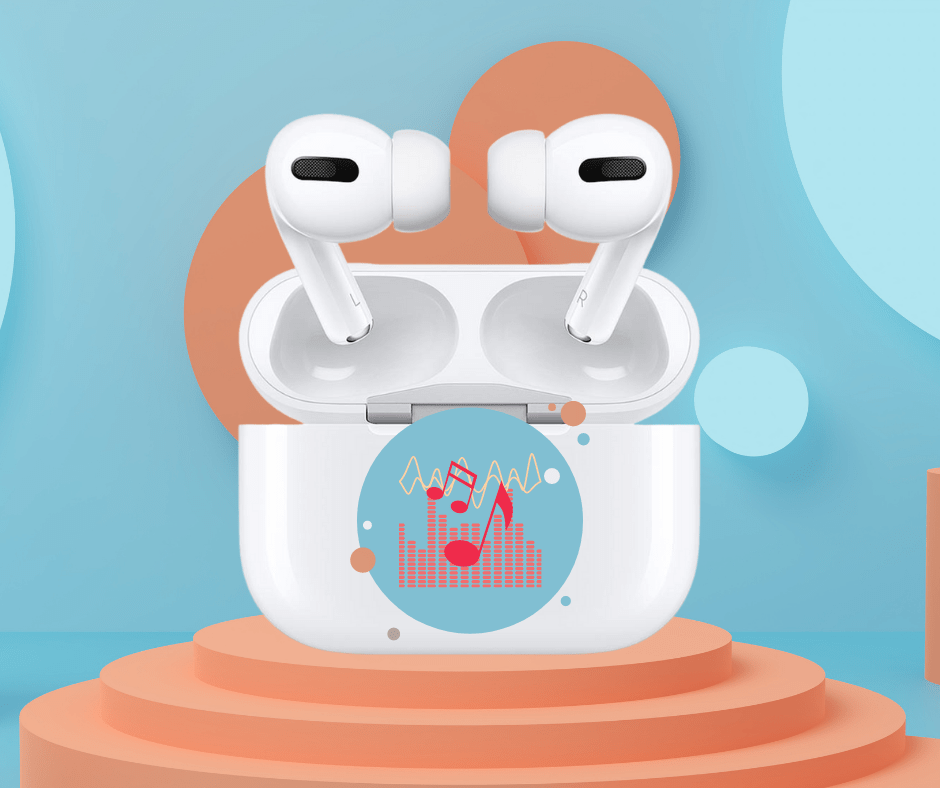
AirPods Pro låter dig också finjustera ljudkvaliteten av dina hörlurar. Om din Apple enhet kommer med iOS 14 eller senare, kan du öka ljudutgången med följande steg:
- Gå till Inställningar på enheten.
- Tryck på Hjälpmedel.
- Välj dina AirPods.
- Tryck på Ljud/bild.
- Slå PÅ Anpassat ljud för hörlurar.
- Justera ljudet genom att justera inställningarna eller via Anpassad ljudinstälnning.
Hör frekvenserna bättre och upptäck de finare detaljerna i dina låtar med anpassat ljud för hörlurar. Dessa inställningar är också tillgängliga för AirPods 2 och kompatibla Beats hörlurar.
Minus oljudet: Tre lägen av brusreducering för att stänga ute störningar

Till skillnad från den tidigare generationen, kommer AirPods Pro med tre lägen för brusreducering. Ett Aktiv brusreducering läge stänger utomstående ljud ute. Å andra sidan, finns ett Transparens läge som låter vissa externa ljud komma in så att du kan hålla dig medveten om dina omgivningar eller du kan ändå välja stänga av brusreduceringen helt via AV- läget.
Håll inne på hörlurarnas stjälk, så kommer du kunna bestämma vilket av de två brusreducerande lägen du vill använda dig av. Alternativt kan du hantera detta via din iPhone som följande:
- Öppna Kontrollcenter på din iPhone.
- Tryck på Ljudkontroll.
- Tryck på ikonen Ljudkontroll.
- Välj brusreducering eller slå dem AV.
Du kan också välja mellan lägen via Bluetooth som följande:
- Gå till Inställningar på din iPhone.
- Tryck på Bluetooth.
- Tryck på Info ikonen bredvid ditt AirPods Pro namn.
- I sektionen Bruskontroll, kan du välja en av tre lägen.
Effekten surroundljud för en äkta bioupplevelse

Vill du känna dig som att du sitter i en biosalong och bli helt uppslukad? AirPods Pro kommer låta dig göra detta med dess Spatial Audio dvs. Rumsligt ljud funktion.
Denna funktion är tillgänglig på enheter med iOS 14 eller högre och AirPods Pro med firmware version 3A283 eller högre. Är du inte säker på om dina AirPods Pro är uppdaterade? Följ dessa steg:
- Gå till Inställningar på din Apple enhet.
- Tryck på Bluetooth sektionen.
- Tryck på Info ikonen bredvid dina AirPods.
- Tryck på Om sektionen och leta efter versionsnumret.
Låt oss gå vidare till att aktivera dina Pro hörlurar.
- Gå till Inställningar på din Apple enhet.
- Tryck på Bluetooth sektionen.
- Välj info bredvid dina AirPods.
- För att prova Rumsligt ljud, tryck på Se och hör hur det fungerar.
- Tryck på ‘Slå på för videor som stöds’ för att aktivera Rumsligt ljud.
Surroundljudet kommer förbättra din videovisning märkbart oavsett var du är.
Anpassa kontroller, förbättra användbarhet av dina AirPods
Få mer ut av dina AirPods Pro kontroller genom att anpassa dem. Du behöver inte båda hörlurarna för att kunna växla på brusreducering. Varför inte ställa in så att ena hörluren aktiverar Siri?
Här är hur du gör dessa ändringar:
- Gå till menyn Inställningar.
- Tryck på Bluetooth.
- Tryck på Info ikonen bredvid ditt AirPods namn.
- Tryck på Tryck och håll AirPods.
- Välj hörluren du vill anpassa.
- Välj valet du vill behålla.
- Gå tillbaka.
Livet är bara lite bättre med dina anpassade AirPods!
Förhoppningsvis har du upptäckt några fantastiska tips och tricks för att förbättra din AirPods upplevelse. Håll dig uppdaterad på vår blogg för att aldrig missa användbar information som underlättar teknologin för dig.
Vill du köpa en Apple enhet eller andra gadgets? Kontakta oss, så hjälper vi dig hitta bästa möjliga matchning för dina behov!




